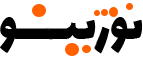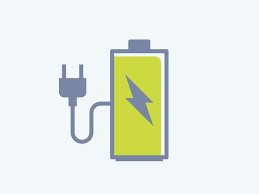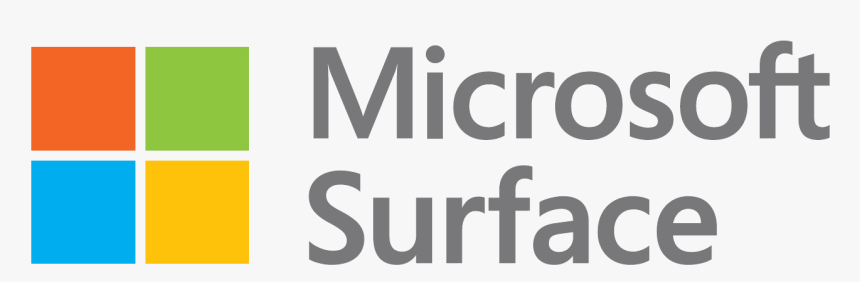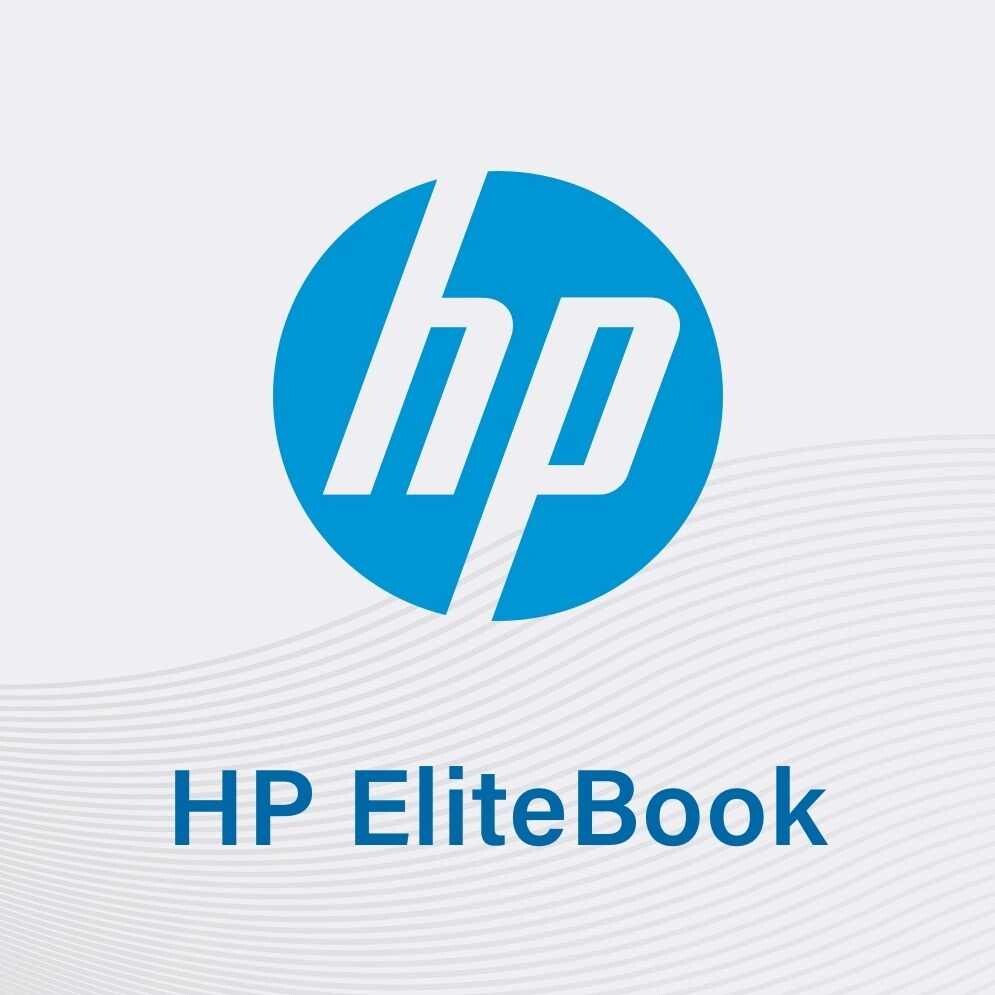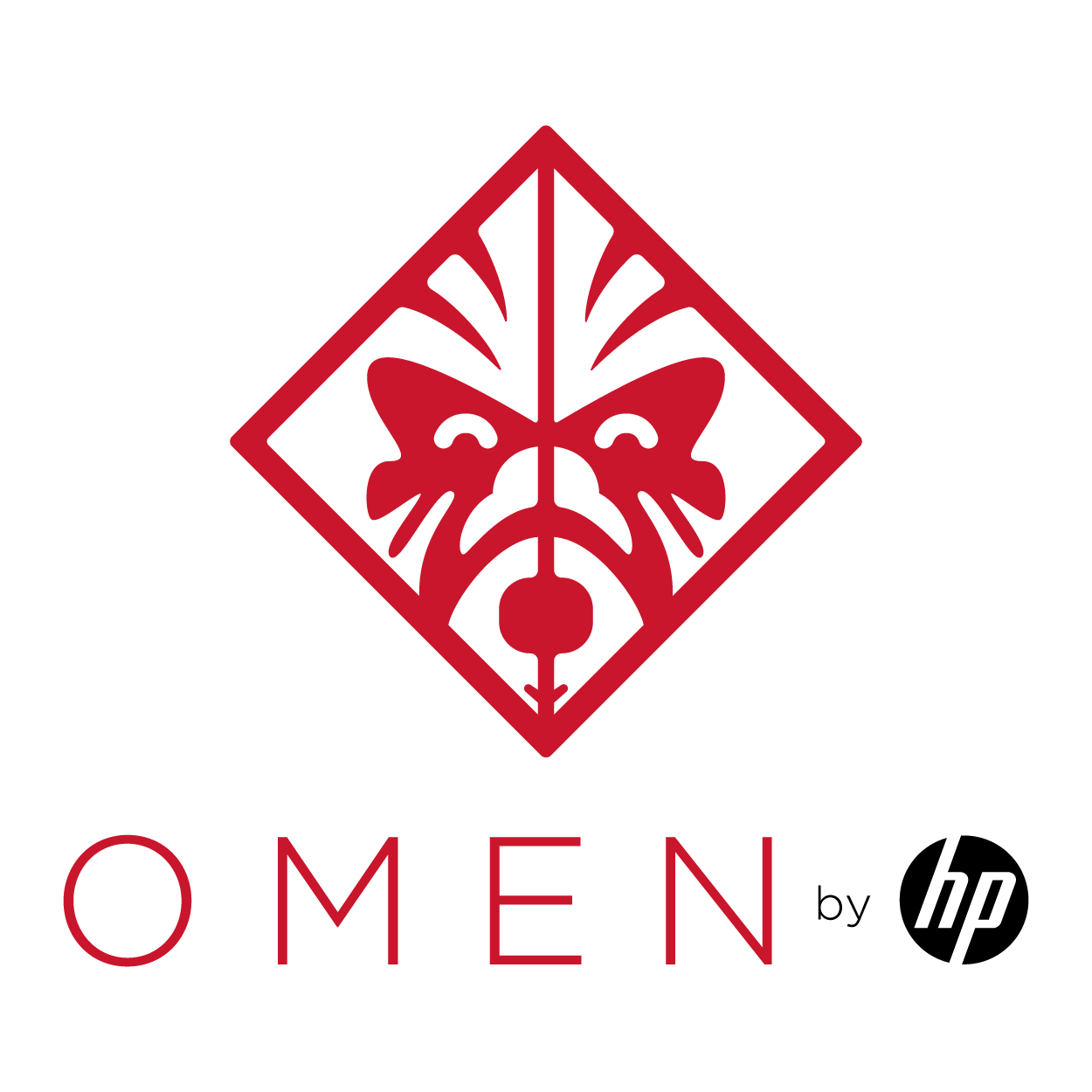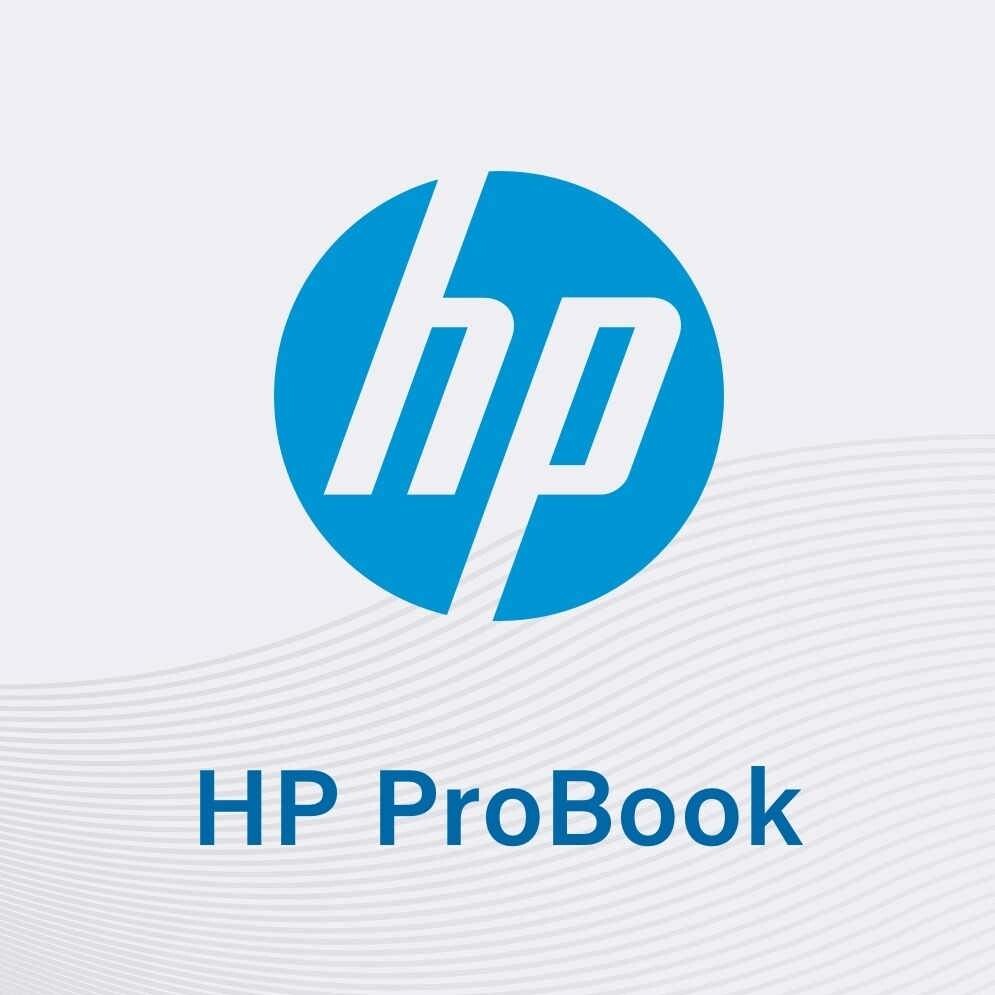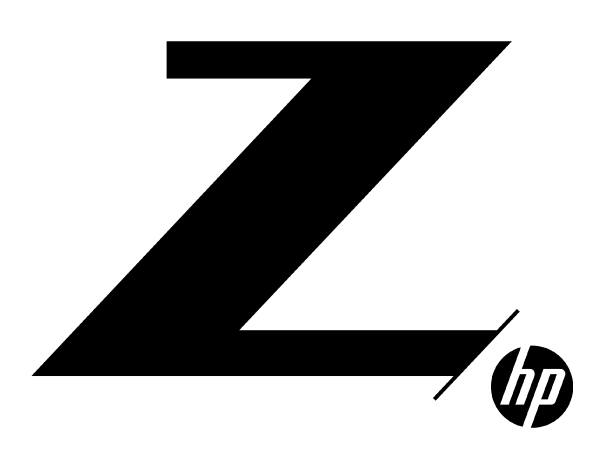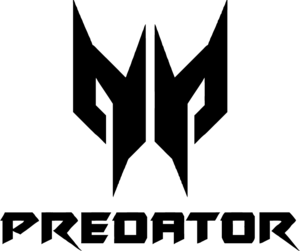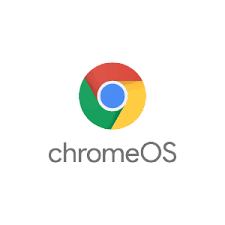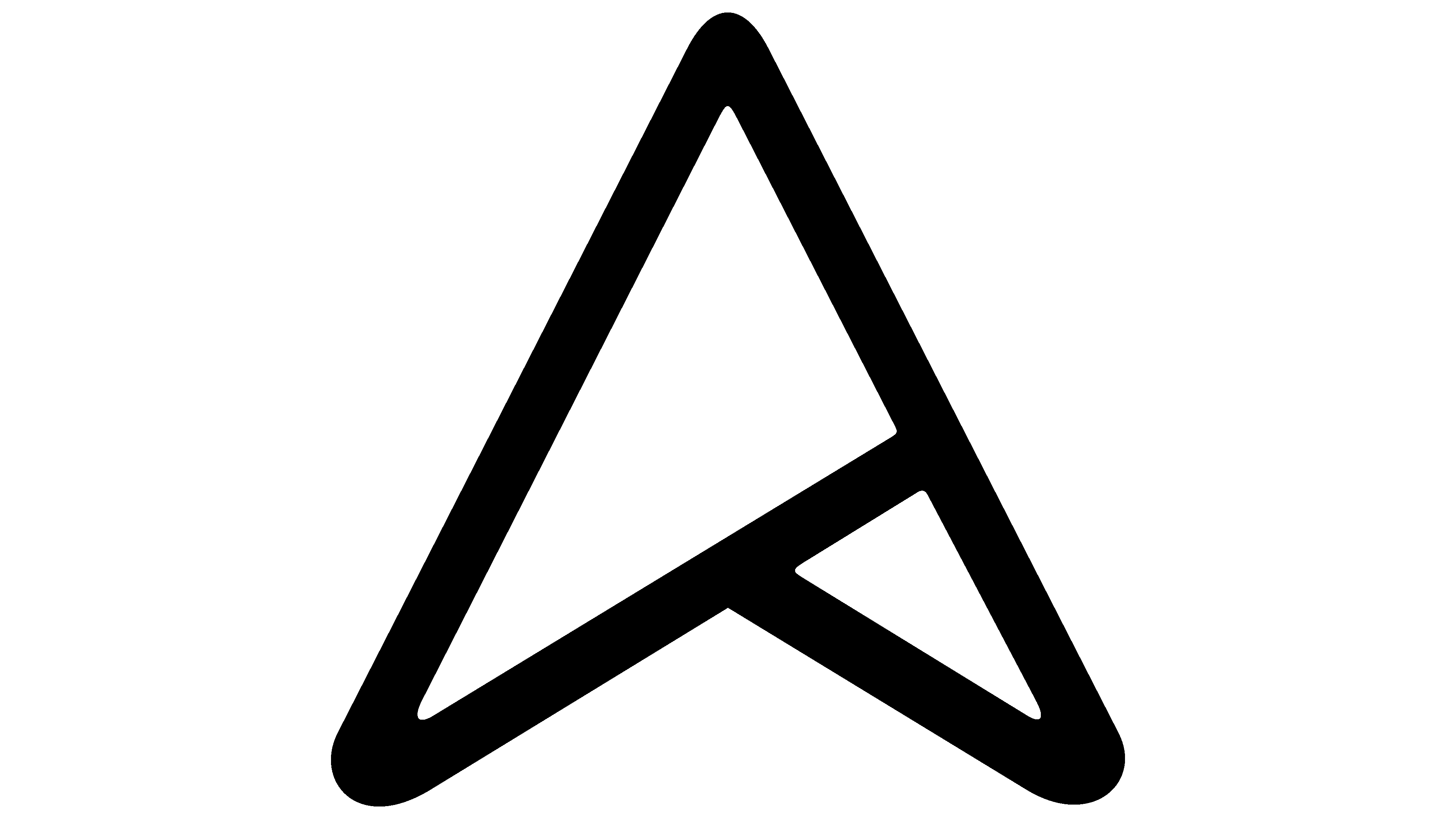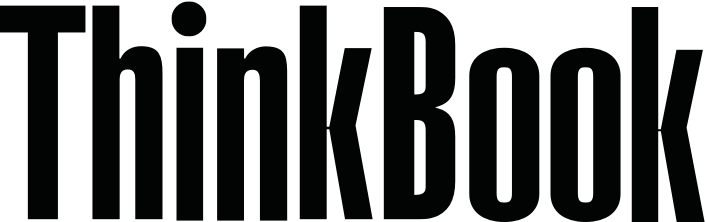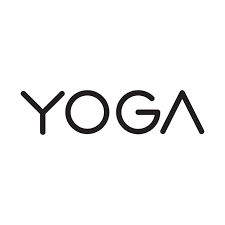yo yo سَلووووم رفقای گل , گیمرای عزیز امروز اومدیم با یه اموزش ناب دیگه در مورد ارتقا و نصب هارد ssd بر روی ps5 . اگر حجم و فضا سونی پلی استیشن 5 جوابگوی تعداد بازی ها و ظرفیت بازی های ps5 شما نیست میتوانید با ارتقا هارد ps5 این مشکل را حل کنید .
با خرید ps5 میبینید که حجم هارد داخلی ps5 ممکنه به هر دلیل پر بشه مثلا حجم الکی بازی ها ( call of duty تقریبا 140 گیگ حجمشه مگه چه خبره شل ناموس ) یا اگر استریمر هستید و ضبط بازی رو با ps5 انجام میدید به شدت به ارتقا هارد ps5 نیاز خواهید داشت .
پس با فروشگاه لپتاپ نوژینو همراه باشید تا در این مقاله جدید از سایت نوژینو به اموزش قدم به قدم نحوه ارتقا و نصب هارد ssd بر روی ps5 سونی پلی استیشن 5 بپردازیم . SSD داخلی پلیاستیشن 5 فوقالعاده سریع است ، اما 825 گیگابایت فضای ذخیرهسازی ممکنه برای شما کافی نباشد در اینجا نحوه اضافه کردن M.2 NVMe SSD به سونی پلی استیشن 5 بدون افت سرعت اموزش داده شده .
هارد SSD پلی استیشن 5 یکی از چشمگیرترین جنبههای این محصول است ، زیرا بازیها را با سرعت فوقالعاده لود میکند با این حال ، هارد ps5 تنها 825 گیگابایت ظرفیت دارد و تنها 667 گیگابایت از آن برای بازی ها قابل استفاده است . اما اگر تعداد بازی های شما زیاد باشند یا چند بازی حجیم بخواهید کنار هم داشته باشید هارد SSD به سرعت پر می شود ولی نگران نباشید خوشبختانه ، راه حلی وجود دارد و لازم نیست شما بازی ها را سریع حذف کنید و جایگذین بازی های جدید ps5 کنید .
PS5 دارای یک اسلات توسعه برای ارتقا و نصب هارد ssd جدید بر روی ps5 است که هارد از نوع M.2 NVMe SSD را می پذیرد و با درایو مناسب در آن اسلات میتوانید علاوه بر حفظ سرعت به صورت چشمگیری همه ویژگیهای ان را حفظ کنید و در عین حال فضا ذخیره سازی را به شدت افزایش دهید.
شرکت سونی اموزشی را برای ارتقا هارد ps5 منتشر کرده که ما در این اموزش علاوه بر انها بسیاری ترفند دیگر هم برای افزایش سرعت و … به شما یاد میدهیم . علاوه بر کنسول های بازی میتوانید لپتاپ گیمینگ را ارتقا داده و هارد و حافظه ان را به دلخواه بالا ببرید و از این لحاظ برای گیمر ها مشکل پیش نمی اید .
1 : انتخاب هارد ssd مناسب ps5

اولین سوال هنگام ارتقا حافظه ps5 این است که هارد مناسب ps5 چه هاردی است و ایا هر هارد ssd مناسب پلی استیشن 5 هست یا نه ؟؟؟ برای ارتقای فضای ذخیره سازی PS5 خود به یک هارد SSD M.2 نیاز دارید ، اما هر هارد SSD M.2 مناسب ps5 نیست و با ان کار نمی کند . سونی چند الزام خاص را برای هارد سازگار با ps5 فهرست کرده است که باید به انها توجه کنید .
درایوهای SSD M.2 ممکن است از نظر اندازه و ظرفیت ذخیرهسازی متفاوت باشند ، اما SSD که انتخاب میکنید باید به اندازهای سریع باشد که بتواند با هارد داخلی PS5 هماهنگ باشد در غیر این صورت با هنگ کردن بازی در ps5 و کاهش سرعت ps5 مواجه خواهید شد این الزامات عبارتند از :
پلی استیشن 5 از PCI-Express Gen4x4 با M.2 NVMe SSD پشتیبانی می کند
سوکت 3 (کلید M) باشد
حجم هارد پشتیبانی شده 250 گیگابایت تا 4 ترابایت
سایز 2230، 2242، 2260، 2280 یا 22110
تا 25 میلی متر عرض
30، 40، 60، 80 یا 110 میلی متر طول
ضخامت کمتر از 11.25 میلی متر
سرعت خواندن متوالی 5500 مگابیت در ثانیه یا بیشتر ( هر چه بیشتر بهتر اما مواظب هزینه ها هم باشید 😊 )
اگر میخواهید سرعت و عملکرد بالایی داشته باشید ، سرعت خواندن بسیار مهم است بسیاری از هارد های ssd nvme سرعت خواندن بین 3000 تا 5000 مگابیت بر ثانیه دارند .
2 : اماده سازی برای نصب هارد جدید روی ps5
قبل از نصب هارد ssd جدید ، باید چند چیز را آماده کنید . سعی کنید فضا کاری شما تمیز و پاک باشد و محیط را از هر ابزاری و پیچ و … پاک کنید . سپس ابزارهای زیر را تهیه کنید :
پیچ گوشتی سر فیلیپس شماره 1
موچین
درست شنیدی همین دو ابزار برای نصب هارد جدید روی ps5 کافی است .
3 : اضافه کردن هیت سینک به هارد ssd
اگر هارد ssd که خریداری کرده اید دارای هیت سینک است خیلی عالیه و نیاز به این مرحله ندارید اما اگر بدون هیت سینک است باید یک هیت سینک مناسب هارد ssd nvme و به اندازه هارد خودتون خریداردی کنید .
برای چسباندن هیت سینک به هارد ssd برای هارد های مختلف متفاوت است و هر کدام روشی دارند که بسیار اسان است فقط کافیه هارد را به نحوی داخل هیت سینک قرار دهید و کمی فشار دهید تا جا بیافتد .
چسباندن هیت سینک به هارد ssd بسیار راحت است اما توجه کنید که هر نقطه از هیت سینک که به هارد برخودر کند باید دارای پد سیلیکونی برای انتفال گرما باشد که بیشتر بر روی بافر ها ( ایسی های بزرگ مشکی رنگ ) قرار میگیرند که حتما هیت سینک باید دارای این پد ها باشد اگر نبود ان هیت سینک را خریداری نکنید یا با خمیر سیلیکون جایگذاری کنید
4 : خاموش کردن پلی استیشن 5
حتما حتما ps5 را به صورت دستی خاموش کنید و از خاموشی ان اطمینان پیدا کنید در غیر این صورت با ادامه کار ممکنه به هارد یا ps5 صدمه وارد کنید .
با فشردن دکمه پاور شما PS5 را در حالت خواب قرار می دهید و جدا کردن کابل برق از آن هم حالت خواب را تایید می کند و کنسول را که دفعه بعد روشن کنید شما را برای این کار ممکنه با صفحاتی روبه رو کند که زیاد خوش ایند نیست و این کار وضعیت خوبی برای هارد SSD جدید به وجود نمی ارد .
پس به روش زیر با اطمینان کامل کنسول ps5 خود را خاموش کنید :
دکمه PlayStation را روی کنترلر فشار دهید
سپس نماد Power را انتخاب کنید.
Power Off را انتخاب کنید
منتظر بمانید تا تمام چراغ های کنسول خاموش شوند سپس سیستم را از برق جدا کرده و تمام کنسول بازی ps5 شما کاملا خاموش است و برای ارتقا و نصب هارد ssd بر روی ps5 کاملا ایمن است .
5 : ps5 را درست قرار دهید
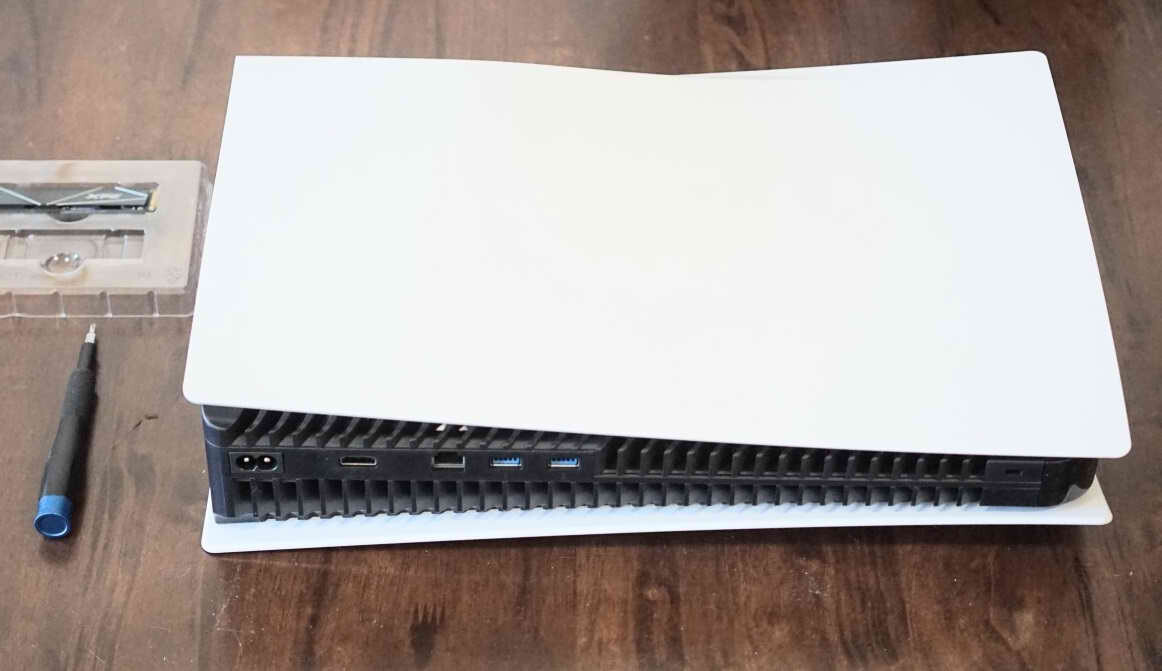
پلی استیشن 5 را در جهت درست روبه رو خود قرار دهید .
باید لوگوی PlayStation رو به پایین و پورت ها رو به شما باشد .
دقیقا شبیه به عکس بالا کنسول ps5 را جلوی خود قرار دهید .
6 : باز کردن پنل جلویی

باز کردن پنل ترفند دارد و سعی نکنید با فشار یا پیچ گوشتی ان را باز کنید بلکه باید قاب را به سمت چپ بکشید تا ازهم جدا شود .
توجه کنید که این بخش باز کردن پنل جلویی مشکل ترین بخش کار است و سعی نکنید با ان کلنجار برید باید به صورت زیر و به ارامی عمل کنید .
گوشه سمت چپ بالا و گوشه پایین سمت راست را محکم بگیرید.
گوشه پایین سمت راست را با دقت بالا بکشید، در همین حال با دست راست خود پانل را به سمت چپ فشار دهید .
در همان زمان، از انگشت شست چپ خود استفاده کنید تا بالای پانل را برای اهرم فشار دهید و بقیه دست چپ خود را برای راحت کردن پنل سمت چپ ببندید.
اگر زاویه درست را پیدا کردید، پانل باید به سمت چپ بچرخانید و با نیروی نسبتا کمی قاب را جدا کنید . اگر پانل حرکت نمی کند، سعی کنید زاویه دیگری برای فشار دادن پیدا کنید و میزان بالا کشیدن خود را با دست راست تنظیم کنید .
پانل توسط پین و خارهایی قلاب مانند محکم میشود ، و هیچ نیرویی به سمت بالا به جز مقدار کمی که برای بلند کردن پینها از شکافهایشان لازم است، نباید وارد کنید در غیر این صورت فاجعه رخ خواهد داد 🤯 ( ممکن است پینها را بشکنید ) .
پس کاملا به ارامی و بدون فشار زیاد کار را انجام دهید تا با مشکل بر نخورید .
7 : برداشتن پوشش روی اسلات

پیچ روی پوشش را باز کنید و صفحه مستطیلی را بردارید .
خیلی ساده است و فقط یک پیچ پوشش را روی ps5 نگه می دارد ان را باز کنید و بیرون بیاورید ( به سایر پیچهای روی جلد بزرگ سمت چپ دست نزنید ) . حالا که پیچ را باز کردید پوشش به راحتی بیرون می اید که همرا با پیچ ان را در جایی بذارید ( گمشون نکنید )
با برداشتن کاور شما جایگاه ارتقا هارد ssd بر روی ps5 را خواهید دید که هیچ هارد ssd روی ان نیست و باید هارد جدید را روی ان گذاشت .
8 : پیچ روی اسلات m2 را بردارید

داخل اسلات m2 یک پیچ مشکی رنگ وجود دارد که باید ان را باز کنید . این پیچ برای نگه داشتن هارد داخل اسلات است و مجدد باید ان را بعدا وصل کنید پس با احتیاط کامل ان را بردارید چون به شدت پتانسیل گم شدن و اذیت کردن شما را دارد . پس بعد از کمی باز کردن ان با موچین یا پنس ان را نگه دارید .
منظور از پیچی که باید باز کنید پیچی است که در اسلات سبز رنگ بالا است و همانطور که در عکس مشاهده می کنید در سوراخ 110 است .
9 : گذاشتن اسپیسر در جای مناسب
همانطور که در عکس می بینید اسپیسر به ضورت پیش فرض بر روی سوراخ 110 میلی متری است و شما بسته به هاری ssd مناسب ps5 که خریداری کردید باید اسپیسر را در سوراخ مورد نظر گذاشت که ( 30 – 42 – 60 – 80 یا 100 میلی متر است )
به صورت چشمی یا ازمون و خطا سوراخ درست را پیدا کنید و روی ان بذارید .
10 : نصب هارد ssd روی اسلات ps5

حالا نوبت قرار دادن هارد ssd جدید روی پلی استیشن 5 و ارتقا حافظه ان است .
هارد را به صورتی که در عکس می بینید به صورت مورب یعنی پشت ان در بالا و جلوی ان رو به پایین به داخل اسلات هل دهید و فشار بدید تا وارد اسلات شود و کامل با ان چفت شود ( در حالی که هیت سینک رو به بالا و نقاط اتصال به سمت چپ است، بریدگی SSD را با شیار سمت چپ تراز کنید )
سپس پشت ان را که رو به بالا است به پایین فشار دهید تا روی اسپیسر قرار گیرد و جای سوراخ هارد ( بریدگی ان ) باید کاملا با جای سوراخ روی بدنه اسلات ( یعنی روی یکی از سوراخ های 30 – 42 – 60 – 80 یا 100 میلی متر قرار بگیرد ) منطبق شود .
11 : اتمام نصب هارد ssd

حالا پیچی که در مرحله 8 از روی اسلات هارد ssd پلی استیشن 5 برداشتید را همانند تصویر بالا به سوراخ اسلات وصل کنید تا هارد بدون حرکت شود و کامل در جای خود نگه داشته شود .
و حالا تمام است عملیات ارتقا و نصب هارد ssd بر روی ps5 برای افزایش فضا ذخیره سازی با موفقیت به پایان رسید و الان ps5 شما دارای حافظه بیشتری است .
بعد از این کاور روی اسلات هارد را هم که در مرحله 7 برداشتید را به همان صورت که باز کردید در جای خود قرار دهید و پیچ ان را ببندید .
12 : بستن پنل جلویی
این مرحله هم مانند باز کردن ان کمی دشوار است و به دقت و صبر نیاز دارد که باید به ارامی انجام دهید .
پنل را به جهت صحیح روی کنسول قرار دهید اما قبل از اینکه پنل را در جای خود قرار دهید ، محل قرارگیری آن را تکان دهید و آزمایش کنید و با حس خودتون تشخیص دهید که در جای مناسب قرار گرفته یا نه اگر جواب نه است پنل را کمی تکان دهید تا در جای خود قرار گیرد
سپس در سمت چپ جایی که باید روی PS5 باشد پنل را با دقت به سمت راست فشار دهید ( برای باز کردن باید به سمت چپ می چرخواندید اما برای بستن به سمت راست بچرخوانید ) . اگر به درستی زاویه داشته باشد، باید بدون دردسر قفل شود و بسته شود .
13 : فرمت هارد ssd در ps5
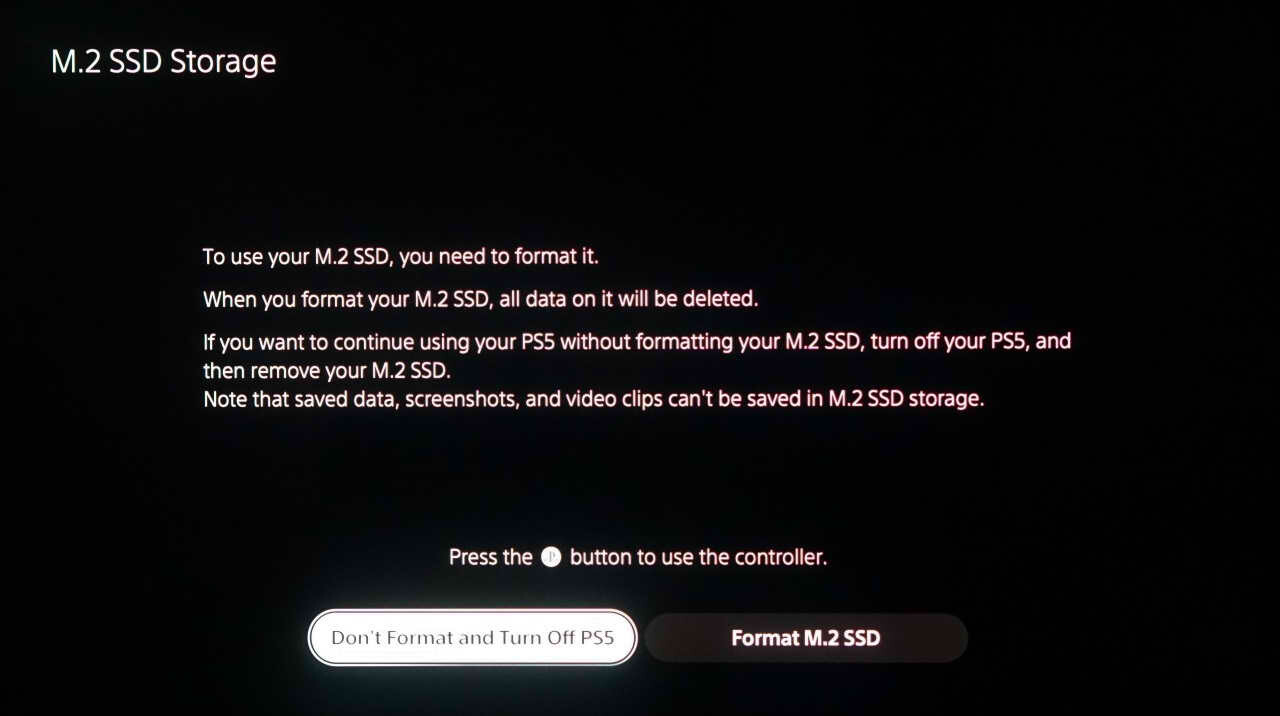
حالا ps5 خود را به تلویزیون وصل و روشن کنید . وقتی بوت می شود ، باید SSD را شناسایی کند و بپرسد که آیا می خواهید آن را فرمت کنید( اگر اینگونه نبود یعنی هارد را تشخیص نداده و درست در جای اسلات هارد جایگذاری نشده است ) بله را انتخاب کنید ( همه اطلاعات هارد را پاک می کند ) .
پس از چند دقیقه، درایو برای کار با PS5 شما فرمت می شود و می توانید سیستم را طوری تنظیم کنید که به طور پیش فرض بازی ها را مستقیماً روی آن نصب کند .
این سیستم همچنین یک تست سرعت روی درایو شما اجرا میکند ، بنابراین میتوانید برسی کنید که ایا سریعتر از 5500 مگابیت بر ثانیه ای است که سونی توصیه میکند یا نه .
14 : شروع کار با ps5
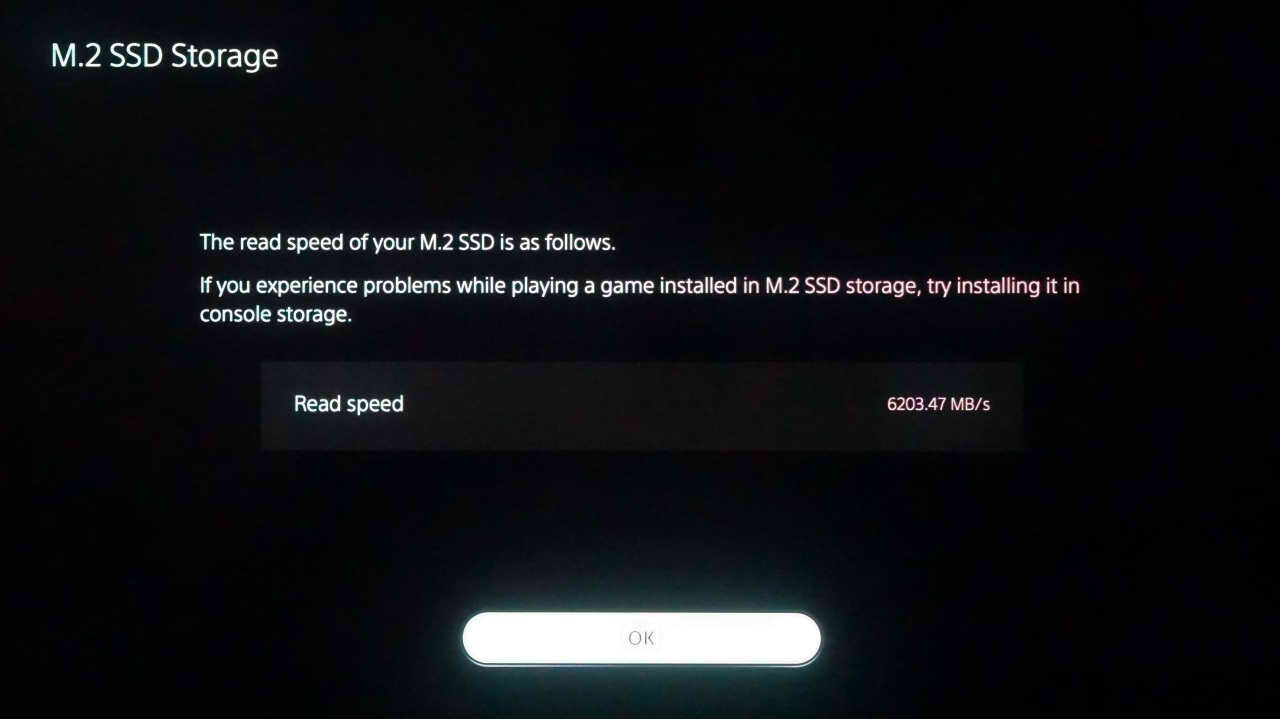
خوش به حالتون اگر سرعت خواندن 5500 مگابایت بر ثانیه و بیشتر است ps5 شما در بهترین حالت خودش خواهد بود .
PS5 شما اکنون با افزایش قابل توجهی فضای ذخیره سازی راه اندازی شده است که ، اگر درایو شما تمام الزامات را برآورده کند ، باید به همان سرعت SSD داخلی که قبلاً وجود داشت ، باشد .
اگر فضای شما افزایش یافته باشد یعنی هارد شما به درستی بر روی ps5 نصب شده و عملیات شناسایی هارد در ps5 به درستی انجام شده است . و می توانید از ان برای نصب بازی هاتون استفاده کنید با همان سرعت هارد اصلی .
نصب هارد اکسترنال در ps5
اگر هارد اکسترنالی دارید که می خواهید به ps5 اضافش کنید تنها وضعیتی که باید برسی کنید این است که سرعت خواندن هارد 5500 مگابایت بر ثانیه باشد و برای نصب هارد اکسترنال در ps5 و ارتقا پلی استیشن 5 با هارد اکسترنال فقط کافیه هارد را به یکی ار پورت های usb بر روی ps5 بزنید و همانند هارد ssd داخلی باید ان را شناسایی کند و فرمت کنید و حتما چک کنید که سرعت مناسب باشد .
ارتقا هارد ps5 با هارد اکسترنال بسیار راحتتر و کم خطر تر است اما امنیت هارد ssd داخلی بسیار بیشتر است مثلا اگر برای یک لحظه هار اکسترنال ایجکت شود یا بچه های خانواده یهو هارد را بیرون بیارن ps5 هنگ میکنه و با مشکلاتی مواجه خواهید شد .
توجه کنید که هارد اکسترنال مخصوص ps5 هم حتما از نوع ssd nvme باشد .
مطالب مفید :
مشخصات برسی و خرید پلی استیشن 5
- nozhino
- 30/08/1400
- 2004 بازدید